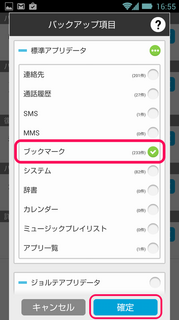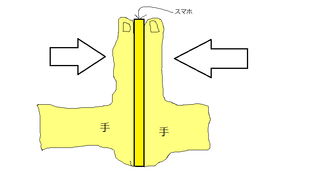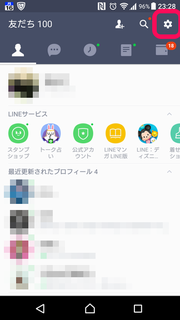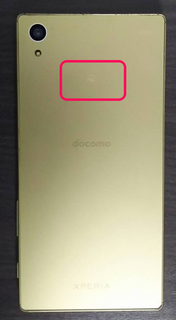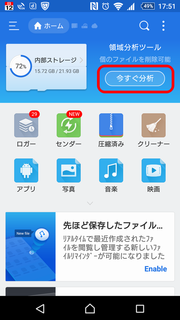2015年04月20日
Android 標準ブラウザのブックマーク移行方法
こんばんわ、もんじです。
最近、このサイトへのアクセスで「Android のブックマークの移行方法」についての訪問が多いので書いてみようと思います。

調べたところ、残念ながら標準ブラウザのデフォルト機能ではブックマークを移行できないようです。
そこで面倒ですが、アプリをインストールすることにします。
インストールするアプリは JSバックアップ です。
このアプリはブックマークだけでなく、その他にも色々とバックアップ出来るのですが、今回はブックマークに特化してご紹介したいと思います。
こちらからインストールして下さい。
JSバックアップ - Google Play
ではバックアップ作業にいきましょう。
(※以下、マウスカーソルが になる画像はクリックで拡大します)
になる画像はクリックで拡大します)
スポンサードリンク
JSバックアップを起動して下さい。
Dropbox がよくわからない!という方は、こちらの記事を参照ください。
Dropbox のインストールから使い方まで(前編): BFuture
SD カードにバックアップする方は何も変更する必要はありませんので、ここは飛ばしてください。
以前に書いた移行方法の記事で「external_sd」問題がありましたが、JSバックアップでは問題ないですね。
Android 初期化備忘録 〜 マイブックマーク 移行編 〜: BFuture
ちゃんと「external_sd」に保存されるようです。
これでバックアップは完了となります。
「jsbackup」というフォルダが出来ていると思います。
この中にバックアップファイルがありますので、大切に扱ってください。
さぁ、端末を初期化するなり、機種変更なりしてください!
初期化後、もしくは機種変更後に JSバックアップをインストールして下さい。
インストールした後に起動して下さい。
これでブックマークの移行はできますが、この JSバックアップには他にもいろんな機能が盛りだくさんですので、色々と触ってみてください。
それでわ ( ´Д`)ノ~
最近、このサイトへのアクセスで「Android のブックマークの移行方法」についての訪問が多いので書いてみようと思います。

調べたところ、残念ながら標準ブラウザのデフォルト機能ではブックマークを移行できないようです。
そこで面倒ですが、アプリをインストールすることにします。
インストールするアプリは JSバックアップ です。
このアプリはブックマークだけでなく、その他にも色々とバックアップ出来るのですが、今回はブックマークに特化してご紹介したいと思います。
こちらからインストールして下さい。
JSバックアップ - Google Play
ではバックアップ作業にいきましょう。
(※以下、マウスカーソルが
スポンサードリンク
バックアップ方法
JSバックアップを起動して下さい。
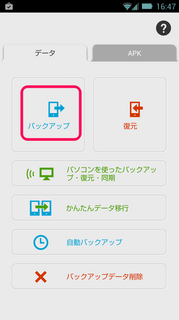 | 【バックアップ】ボタンをタップして下さい。 |
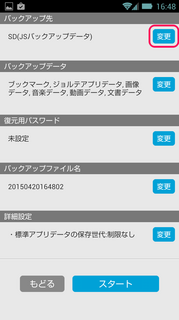 | 今回は Dropbox にバックアップすることにしますので、保存先を変更します。 バックアップ先の【変更】ボタンをタップして下さい。 |
Dropbox がよくわからない!という方は、こちらの記事を参照ください。
Dropbox のインストールから使い方まで(前編): BFuture
SD カードにバックアップする方は何も変更する必要はありませんので、ここは飛ばしてください。
以前に書いた移行方法の記事で「external_sd」問題がありましたが、JSバックアップでは問題ないですね。
Android 初期化備忘録 〜 マイブックマーク 移行編 〜: BFuture
ちゃんと「external_sd」に保存されるようです。
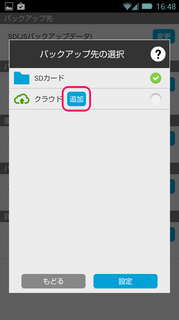 | Dropbox を追加するので、表示されたメニューからクラウドの【追加】ボタンをタップして下さい。 |
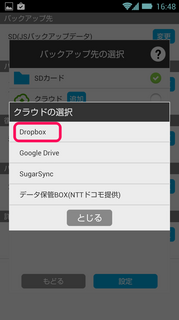 | クラウドの選択メニューが表示されるので、【Dropbox】を選択します。 |
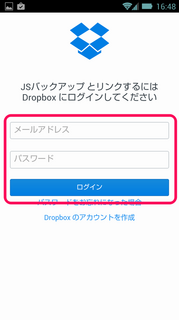 | Dropbox のログインメニューが表示されるので、Dropbox に登録しているメールアドレスとパスワードを入力して【ログイン】ボタンをタップして下さい。 |
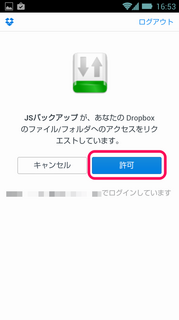 | Dropbox へのアクセス許可画面が表示されるので、【許可】ボタンをタップして下さい。 |
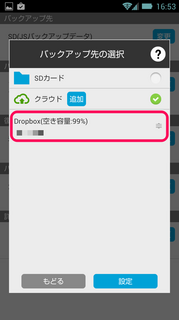 | これでクラウドメニューに Dropbox が追加されましたので、クラウドを選択して下さい。 |
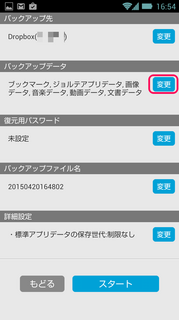 | バックアップ先が Dropbox に設定されたら、次にバックアップデータを選択します。 バックアップデータの項目の【変更】ボタンをタップして下さい。 |
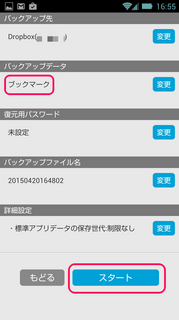 | バックアップデータがブックマークだけになったところで、【スタート】とボタンをタップして下さい。 ちなみにもう一つ注意点ですが、JSバックアップは SDカードを一時ファイル置き場として使用するので、SDカードを挿していない場合、エラーになります。 私は問題が多いので SDカードを使用してないのですが、今回のために一時的に SDカードを挿しました (;´Д`) |
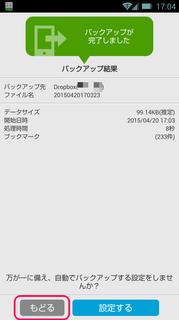 | バックアップが始まるのでしばらくお待ちを。 完了したら【もどる】ボタンをタップして下さい。 |
これでバックアップは完了となります。
「jsbackup」というフォルダが出来ていると思います。
この中にバックアップファイルがありますので、大切に扱ってください。
さぁ、端末を初期化するなり、機種変更なりしてください!
復元方法
初期化後、もしくは機種変更後に JSバックアップをインストールして下さい。
インストールした後に起動して下さい。
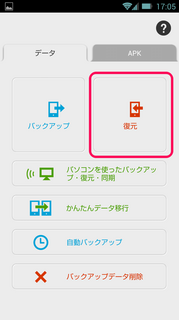 | 起動したら【復元】ボタンをタップして下さい。 |
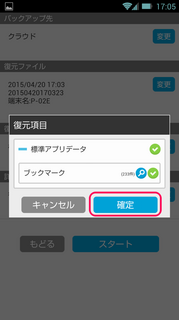 | 自動的にバックアップファイルが読込まれる(ファイルが1つの場合)ので、【確定】ボタンをタップして下さい。 |
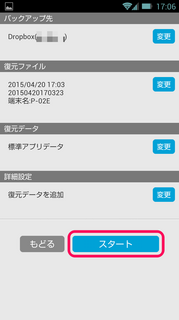 | 内容を全て確認後、問題なければ【スタート】ボタンをタップして下さい。 |
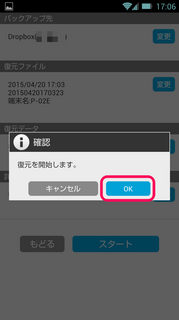 | 最終確認のポップアップが表示されるので、【OK】ボタンをタップして下さい。 |
 | これで復元完了です。 ブックマークを確認してみて下さい。 |
これでブックマークの移行はできますが、この JSバックアップには他にもいろんな機能が盛りだくさんですので、色々と触ってみてください。
それでわ ( ´Д`)ノ~
スポンサードリンク
タグ:Android
【このカテゴリーの最新記事】
-
no image
この記事へのコメント
コメントを書く
この記事へのトラックバックURL
https://fanblogs.jp/tb/3566897
※ブログオーナーが承認したトラックバックのみ表示されます。
この記事へのトラックバック